Klasický defragmentační nástroj ve Windows jistě spustíte bez problémů. Stačí si otevřít okno Počítač, klepnout pravým tlačítkem myši na disk a zvolit Vlastnosti. Poté se jen přepnete na kartu Nástroje a klepnete na tlačítko Defragmentovat.
Doby, kdy defragmentační program obsažený ve Windows byl v podstatě nepoužitelný, jsou již dávno pryč. Pokud nepotřebujete sledovat barvu měnící čtverečky symbolizující obsah disku, pak vám postačí. Na druhou stranu grafické rozhraní defragmentačního nástroje ve Windows nezobrazuje téměř žádné informace o stavu disku. Někdy vám třeba jen oznámí, že fragmentace disku není tak velká, aby bylo nutné defragmentaci spouštět. Ale co když chcete podobnější informace?
Informace o fragmentaci ve Windows 7
Defragmentace z příkazového řádku
Defragmentační nástroj ve Windows samozřejmě dovede zobrazit i podrobnější zprávu o aktuálním stavu disku z hlediska fragmentace. Jen si pro tyto údaje musíte zajít do příkazového řádku spuštěného v administrátorském režimu přes příkaz cmd.
Do příkazového řádku napište příkaz defrag C: /A /V. Tím spustíte analýzu fragmentace na disku C: s výpisem podrobných informací. To už vypadá o poznání lépe, než co je k vidění v grafickém rozhraní, ne?
Informace o fragmentaci v příkazovém řádku Windows 7
Spuštění defragmentace provedete tak, že vynecháte přepínač /A, tedy defrag C: /U /V. Přepínač /U zde slouží pro zobrazení informací v průběhu defragmentace:
Informace o defragmentaci v příkazovém řádku Windows 7
Jak zrychlit defragmentaci
Defragmentace je typickou ukázkou toho, jak vám může občas zatracovaný příkazový řádek nabídnout více užitečných informací, než grafické rozhraní stejné aplikace. Při defragmentaci v příkazovém řádku můžete také zvýšit její rychlost. Zatímco standardně má defragmentace nastavenu nízkou prioritu kvůli tomu, aby se s počítačem dalo v době defragmentace normálně pracovat, v příkazovém řádku jí prioritu jednoduše zvýšíte. Stačí ji spustit s přepínačem /H.
Zajímavé jsou i kombinace pro spuštění defragmentace na více discích a v paralelním režimu. Počítač sice dostane zabrat, ale pokud se jedná o stroj, který někomu obhospodařujete, oceníte rychlejší provedené úkolu. Spuštění defragmentace na všech discích zajistí přepínač /C, paralelní zpracování zase přepínač /M.
Pokud chcete pouze provést defragmentaci volného místa na disku a zkonsolidovat jej, použijte přepínač /X. Kompletní seznam přepínačů pro defragmentační nástroj si zobrazíte pomocí defrag /?. V článku jsem zmínil ty nejdůležitější.
Tip: Pro defragmentaci jednotlivých souborů, se kterými si třeba standardní defragmentační nástroj neporadí, vyzkoušejte prográmek Contig.
Tvůrce webů z Brna se specializací na Drupal, WordPress a Symfony. Acquia Certified Developer & Site Builder. Autor několika knih o Drupalu.
Web Development Director v Lesensky.cz. Ve volných chvílích podnikám výlety na souši i po vodě. Více se dozvíte na polzer.cz a mém LinkedIn profilu.
Podobné články
Komentáře k článku
No pokud se data pořádně poskládají tak, aby byly clustery využívány na maximum, tak je to z hlediska volného místa efektivnější, ne?
Ani ne. Pár cancourů (čti česky, nemyslel jsem kenkourů :) ) se spojí do clusteru díky defragmentaci. Cluster má na běžném formátu nulanulanic - úspora bude pár kilo.
Já osobně v tom nevidím ztrátu prostoru. NTFS novějších verzí si s tím poradí (načítání do mezipaměti).
---
Možná bych doporučil uživateli před defragem vyčistit kešku prohlížeče (IE based) - tu filesystém pere jak to letí a vyzkoušeno na skoro prázdném disku kopírování přes LAN - taky se s umísťováním moc neštval, ale jinak k ukládce přistupuje zodpovědně.
:-) Díky za postřehy.



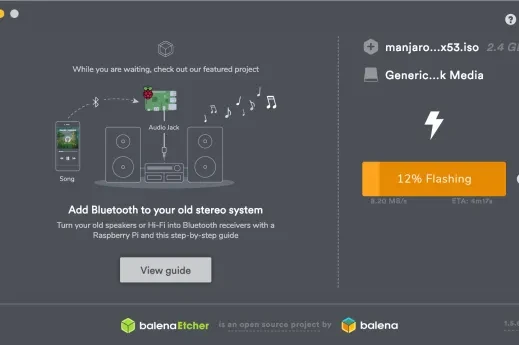
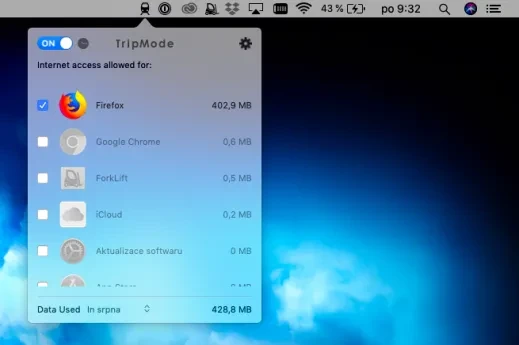
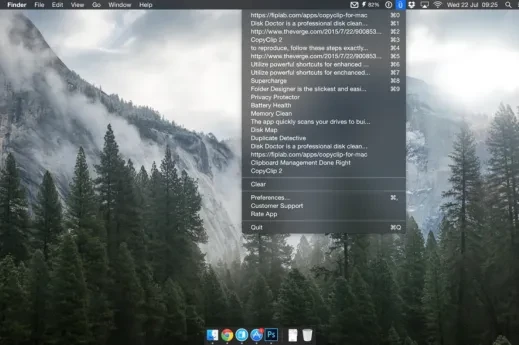

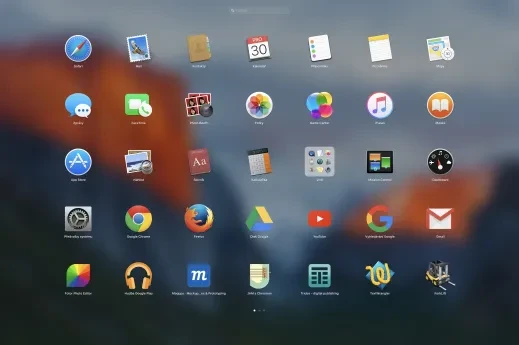
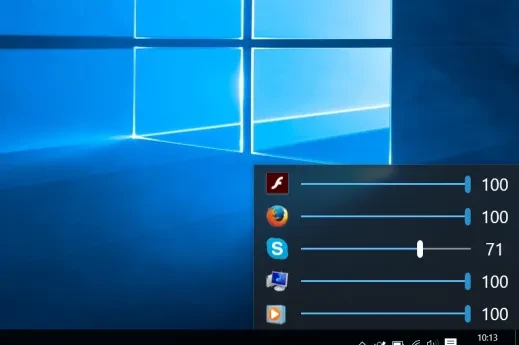


Nejenom, že se pak systém postupně zpomaluje, ale navíc může zbytečně ubývat volné místo.
---
V jakém smyslu ubývá místo? Zcela nevypněný cluster zůstane zcela nevyplněným clusterem i když se to zdefragmentuje stokrát. Politika filesystému není zbytečná "výroba polovičních clusterů" - zbydou pouze cancoury, ovšem podle situace fragmentované.